如何组建RAID5
教你如何做RAID5-水墨云轩的日志-网易博客

教你如何做RAID5-水墨云轩的日志-网易博客说到磁盘阵列(RAID,Redundant Array of Independent Disks),现在几乎成了网管员所必须掌握的一门技术之一,特别是中小型企业,因为磁盘阵列应用非常广泛,它是当前数据备份的主要方案之一。
然而,许多网管员只是在各种媒体上看到相关的理论知识介绍,却并没有看到一些实际的磁盘阵列配置方法,所以仍只是一知半解,到自己真正配置时,却无从下手。
本文要以一个具体的磁盘阵列配置方法为例向大家介绍磁盘阵列的一些基本配置方法,给出一些关键界面,使各位对磁盘阵列的配置有一个理性认识。
当然为了使各位对磁盘阵列有一个较全面的介绍,还是先来简要回顾一下有关磁盘阵列的理论知识,这样可以为实际的配置找到理论依据。
一、磁盘阵列实现方式磁盘阵列有两种方式可以实现,那就是“软件阵列”与“硬件阵列”。
软件阵列是指通过网络操作系统自身提供的磁盘管理功能将连接的普通SCSI卡上的多块硬盘配置成逻辑盘,组成阵列。
如微软的Windows NT/2000 Server/Server 2003和NetVoll的NetWare两种操作系统都可以提供软件阵列功能,其中Windows NT/2000 Server/Server 2003可以提供RAID 0、RAID 1、RAID 5;NetWare 操作系统可以实现RAID 1功能。
软件阵列可以提供数据冗余功能,但是磁盘子系统的性能会有所降低,有的降低还比较大,达30%左右。
硬件阵列是使用专门的磁盘阵列卡来实现的,这就是本文要介绍的对象。
现在的非入门级服务器几乎都提供磁盘阵列卡,不管是集成在主板上或非集成的都能轻松实现阵列功能。
硬件阵列能够提供在线扩容、动态修改阵列级别、自动数据恢复、驱动器漫游、超高速缓冲等功能。
它能提供性能、数据保护、可靠性、可用性和可管理性的解决方案。
磁盘阵列卡拥有一个专门的处理器,如Intel的I960芯片,HPT370A/372 、Silicon Image SIL3112A等,还拥有专门的存贮器,用于高速缓冲数据。
创建RAID5方法

创建RAID5方法一种是用ServerGuide引导直接选择RAID5,下一步即可,另外一种使用WebBIOS CU(Ctrl+H)配置ServeRAID MR SAS/SATA Controller(注:本文适用于ServeRAID MR RAID controller MR-10i/ 10K/ 10M)一启动WebBIOS CU1. 添加有ServeRAID MR RAID controller MR-10i/ 10K/ 10M的服务器开机自检时,会有<CTRL>+<H>的提示(类似于):Copyright© LSI Logic CorporationPress <CTRL>+<H> for WebBIOS此时,请按下组合键<CTRL>+<H>。
此时会出现选择RAID卡的界面。
2. 如果服务器上装有多个ServeRAID-MR控制器,请选择需要配置的RAID卡。
3. 选择<Start>选项,继续后,会出现WebBIOS CU的界面。
二WebBIOS CU主界面选项1. 默认视图进入WebBIOS CU后,主界面显示如下:默认界面是逻辑视图界面(左侧选项Logical View),在右侧,上方窗口显示该控制器所连接的物理驱动器(Physical Drivers)的状态信息,下方窗口显示该控制器上已经配置的虚拟驱动器(Virtual Drivers)的状态信息。
可以通过点击左侧逻辑视图(Logical View)或物理视图(Physical View)选项,可以切换右侧窗口显示的连接到该控制器上存储设备的(Logical View)或物理视图(Physical View)。
在物理视图(Physical View)界面时,右侧界面中下方窗口显示的信息是该控制器上已经配置的阵列(Array)信息。
2. 视图左侧主要选项说明Adapter Properties(适配器属性):显示该适配器的属性信息。
RAID5的安装步骤
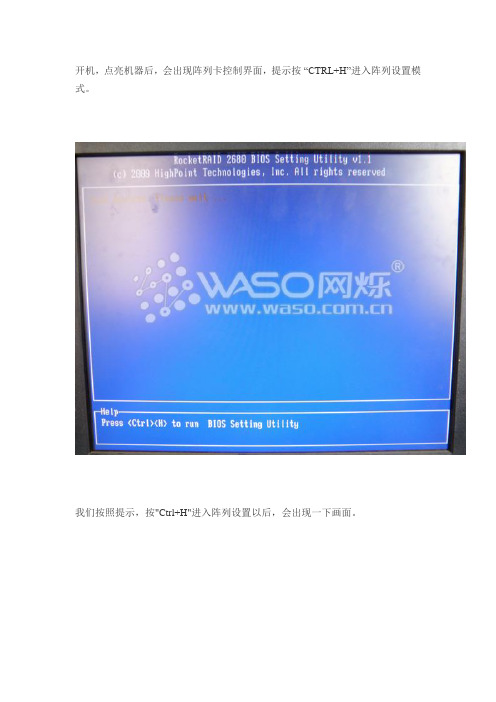
开机,点亮机器后,会出现阵列卡控制界面,提示按“CTRL+H”进入阵列设置模式。
我们按照提示,按"Ctrl+H"进入阵列设置以后,会出现一下画面。
第一次搭建阵列,选择最后一项Initialize,选择硬盘,然后回到第一项,Create,搭建阵列。
进入搭建阵列以后,第一小项,为阵列的名字;第二小项,选择硬盘;其他几项为默认;向下选择最后一项Create 创建阵列。
选择硬盘。
在Start Creation : Create 创建
OK,阵列就搭建好了。
重新启动服务器,我们会在下一次提示按"Ctrl+H"的地方,看到我们创建的阵列。
系统安装步骤:
需要软区辅助安装。
请选择这个驱动!
按确认键。
下一步看有没有载入文件
然后安确认安装!。
IBM服务器做RAID5步骤教学提纲
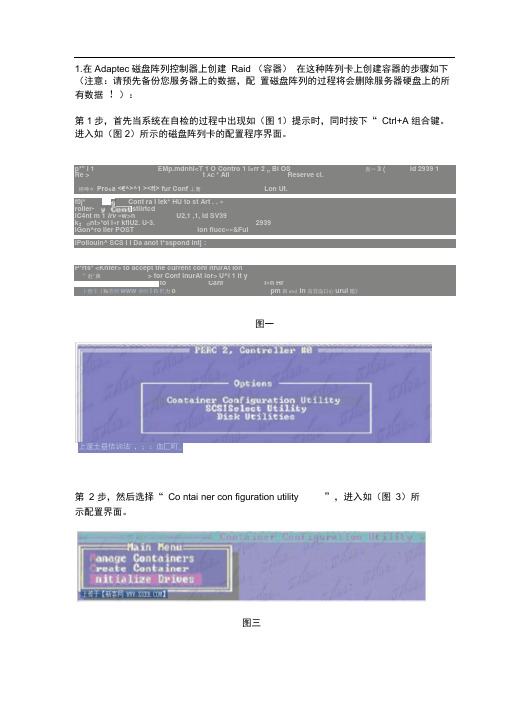
1.在Adaptec磁盘阵列控制器上创建Raid (容器)在这种阵列卡上创建容器的步骤如下(注意:请预先备份您服务器上的数据,配置磁盘阵列的过程将会删除服务器硬盘上的所有数据!):第1步,首先当系统在自检的过程中出现如(图1)提示时,同时按下“ Ctrl+A 组合键。
进入如(图2)所示的磁盘阵列卡的配置程序界面。
p*" i 1 EMp.mdnhl<T 1 O Contro 1 l«rr 2 … Bl OS直一3 ( Id 2939 1 Re > t AC *All Reserve ci.婷呻々Prc«a <€^>^1 ><ft> fur Conf 丄曹Lon Ut.f0j*Cont ra I lek* HU to st Art . . »roller- stiirtcdIC4nt m 1 Irv »w>n U2,1 ,1, Id SV39k:O nt>*ol l«r kflU2. U-3. 2939iGon^ro Iler POST ion fiucc««&FulIPollouin^ SCS I I Da anot t*sspond intj :P*rts* <Knter> to accept the current conf lfrurAt Ion”赴"鼻> for Conf inurAt ior> U^i 1 it yto Canf l«n Hr卜舊干{粘慕网www井时i n町力o pm百wsd In 言日血口心urul隘》图一第 2 步,然后选择“ Co ntai ner con figuration utility ”,进入如(图3)所示配置界面。
图三上邃土昼佶训沽',;:血匚町_第3步,选择“Ini tialize Drivers “选项去对新的或是需要重新创建谷器的硬盘进行初始化(注意:初始话硬盘将删去当前硬盘上的所有数据),按回车后进入如(图4)所示界面。
freenas组建raid5(自编)

1.在虚拟机上安装freenas。
选择合适机器版本的镜像安装。
Freenas是基于freebsd的嵌入
式操作系统的,因此安装虚拟机时选择freebsd系统。
2.配置过程:在虚拟机上添加好相应的网卡和硬盘后在freenas上设置。
1.设置opt网卡,该网卡用于freenas与服务器数据传输使用。
点击网络,添加opt网卡。
安装好以后选择“网络”->”opt”设置opt网卡的ip地址。
设置好之后重启系统。
2.添加硬盘点击“硬盘“–>”管理”,添加硬盘
不能选。
添加好硬盘以后一定要点击“应用更改“
3.组建软raid,选择“硬盘“->”软raid”
选择组建raid的等级,添加选择相应的硬盘。
将“建立并初始化“选项勾选,“点击“添加“,然后点击”应用更改“。
4.设置iscis选项。
点击“服务“->”iscis目标”,添加initiator。
5.设置隧道(portal)
6.设置targets
7.激活设置
点击保存并重启服务。
8. 服务端的initator 连接。
软raid组建raid5

图文版raid5组建之软RAID中级工程师帖子808精华1积分1273 无忧币2077 注册时间2006-10-26最后登录2011-3-21∙发短消息∙家园好友∙当前离线∙个人博客图文版raid5组建之软RAID硬件raid5的组建和使用,基本上说完了,下面我们要说说重点说说软件raid5的组建,也就是很多老鸟所不齿的“软raid”,呵呵,今天就把软Raid摆出来给大家看看。
上一篇文章在这:图文版raid5组建前期准备:进入windows2000后,我们首先要安装好主板的驱动,将富士康主板的驱动光盘放入光驱里,很快光盘自动运行,显示如下安装引导界面,我们从上到下依次一一点击芯片组驱动、板载显卡驱动等等,驱动就一一安装上了,比较方便,这里顺便说一下,如果您用的是windows2003,可能安装富士康945G主板驱动的时候就不会这么轻松,直接点击这个安装界面上的选项,往往不能启动安装程序,而是需要通过资源管理器,进入光盘里每个驱动程序的文件夹,直接双击安装程序才能安装上每个驱动,这块主板毕竟原本是设计来给PC上用的,可能没有考虑在2003这样的纯服务器操作系统下的一些问题,这是我的一点实际经验,希望能给大家一点帮助,这个小问题在富士康915G主板上也有出现。
光盘安装界面上列出了raid控制器的驱动安装选项,这里最好还是按照提示安装一遍,因为虽然硬件里我们已经设置好了raid5,但是如果这里不安装一遍,很可能在计算机硬件设备管理器里,就会出现黄色问号。
声卡驱动还是要安装的,虽然对于服务器来说声卡没什么用,但是我也不愿意看到硬件管理器里在声卡旁边出现黄色问号。
但是在安装这个主板的板载集成声卡时,出现一个问题,弹出一个红色叉子,提示这个驱动程序无法安装在没有大好windows2000 sp4补丁集的操作系统上,只好留着一会儿打好补丁之后再安装了。
重启后,打好sp4补丁,装好声卡驱动,进入硬件设备管理器,查看一下,顺顺溜溜的,一个问号叹号都没有,驱动全部顺利装好。
Linux环境软RAID5建立详解

详解Linux环境软RAID 5建立过程1、Raid简介RAID,全称Redundant Array of Inexpensive Disks,中文名为廉价磁盘冗余阵列.RAID可分为软RAID和硬RAID,软RAID是通过软件实现多块硬盘冗余的.而硬RAID是一般通过RAID 卡来实现RAID的.前者配置简单,管理也比较灵活.对于中小企业来说不失为一最佳选择.硬RAID往往花费比较贵.不过,在性能方面具有一定优势。
2、RAID分类RAID可分为以下几种,做个表格认识下:3、Linux RAID 5实验详解假设我有4块硬盘,(没有条件的朋友可以用虚拟机设置出4块硬盘出来).分别为/dev/sda /dev/sdb /dev/sdc /dev/sdd.首先做的就是分区了。
[root@localhost /]# fdisk /dev/sda11其它分区照这样做全部分出一个区出来.下面是总分区信息:fdisk -l1 130 831 130 831 130 831 130 83 下一步就是创建RAID了.mdadm --create /dev/md0 --level=5 --raid-devices=3 --spare-devices=1 /dev/sd[a-d]13OK,初步建立了RAID了,我们看下具体情况吧.mdadm --detail /dev/md00 8 1 01 8 17 12 8 33 23 8 49 -1让RAID开机启动.配置RIAD配置文件吧.默认名字为mdadm.conf,这个文件默认是不存在的,要自己建立.该配置文件存在的主要作用是系统启动的时候能够自动加载软RAID,同时也方便日后管理。
说明下,mdadm.conf文件主要由以下部分组成:DEVICES选项制定组成RAID 所有设备, ARRAY选项指定阵列的设备名、RAID级别、阵列中活动设备的数目以及设备的UUID号。
mdadm --detail --scan > /etc/mdadm.confvi /etc/mdadm.conf将/dev/md0创建文件系统;mkfs.ext3 /dev/md0挂载/dev/md0到系统中去,我们实验是否可用:好了,如果其中某个硬盘坏了会怎么样呢?系统会自动停止这块硬盘的工作,然后让后备的那块硬盘顶上去工作.我们可以实验下。
两种方法做RAID5
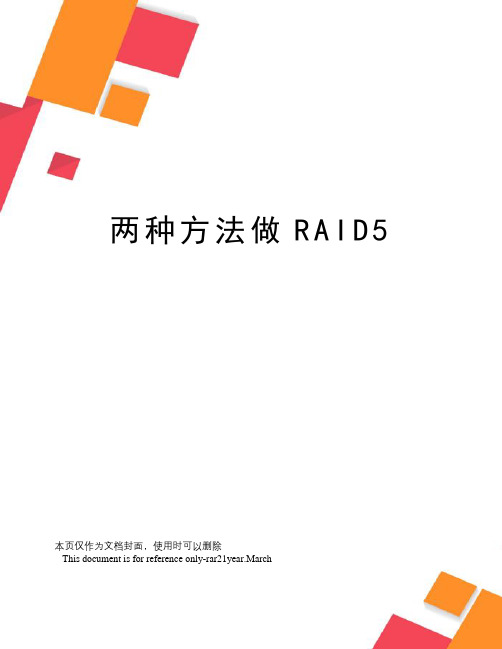
两种方法做R A I D5本页仅作为文档封面,使用时可以删除This document is for reference only-rar21year.March本文将分两种方法介绍如何做RAID5,其中第一种方法是在Adaptec磁盘阵列控制器上创建Raid(容器),第二种方法是在AIM/LSI磁盘阵列控制器上创建Logical Drive(逻辑磁盘)。
1. 在Adaptec磁盘阵列控制器上创建Raid(容器)在这种阵列卡上创建容器的步骤如下(注意:请预先备份您服务器上的数据,配置磁盘阵列的过程将会删除服务器硬盘上的所有数据!):如何做RAID5第1步,首先当系统在自检的过程中出现如(图1)提示时,同时按下“Ctrl+A”组合键。
进入如(图2)所示的磁盘阵列卡的配置程序界面。
(图一)(图二)如何做RAID5第2步,然后选择“Container configuration utility”,进入如(图3)所示配置界面。
(图三)如何做RAID5第3步,选择“Initialize Drivers“选项去对新的或是需要重新创建容器的硬盘进行初始化(注意: 初始话硬盘将删去当前硬盘上的所有数据),按回车后进入如(图4)所示界面。
在这个界面中出现了RAID卡的通道和连接到该通道上的硬盘,使用“Insert”键选中需要被初始化的硬盘(具体的使用方法参见界面底部的提示,下图)。
(图四)如何做RAID5第4步,全部选择完成所需加入阵列的磁盘后,按加车键,系统键弹出如(图5)所示警告提示框。
提示框中提示进行初始化操作将全部删除所选硬盘中的数据,并中断所有正在使用这些硬盘的用户。
(图五)如何做RAID5第5步,按“Y”键确认即可,进入如(图6)所示配置主菜单(Main Menu)界面。
硬盘初始化后就可以根据您的需要,创建相应阵列级别(RAID1,RAID0等)的容器了。
这里我们以RAID5为例进行说明。
在主菜单界面中选择“Create container”选项。
- 1、下载文档前请自行甄别文档内容的完整性,平台不提供额外的编辑、内容补充、找答案等附加服务。
- 2、"仅部分预览"的文档,不可在线预览部分如存在完整性等问题,可反馈申请退款(可完整预览的文档不适用该条件!)。
- 3、如文档侵犯您的权益,请联系客服反馈,我们会尽快为您处理(人工客服工作时间:9:00-18:30)。
一、如何组建RAID5之模式的入门知识
RAID5 是一种存储性能、数据安全和存储成本兼顾的存储解决方案。
它既能实现RAID 0的高速存储读取功能也能够实现RAID 1的数据恢复功能,可以说是RAID 0和RAID 1的折衷方案。
RAID5为系统提供数据安全保障,但保障程度要比磁盘镜像低而磁盘空间利用率要比磁盘镜像高。
同时RAID5还具有和RAID 0相近似的数据读取速度,只是多了一个奇偶校验信息,而且存储成本相对较低。
RAID5至少需要三块硬盘才能实现阵列,在阵列当中有三块硬盘时,RAID控制器将会把需要存储的数据按用户定义的分割大小把文件分成碎片再分别存储到其中的两块硬盘上,此时另一块硬盘不接收文件碎片,只用来存储其它两块硬盘的校验信息,这个校验信息是通过RAID控制器上的单独的芯片运算产生的,而且可以通过这个校验信息来恢复存储在两块硬盘上的数据。
另外,这三块硬盘的任务也是随机的,也就是说在这次存储当中可能是1号硬盘和2
好硬盘用来存储分割后的文件碎片,那么在下次存储的时候可能就是2号硬盘和3号硬盘来完成这个任务了。
可以说,在每次存储操作当中,每块硬盘的任务是不一样的,不过,不管任务怎么随机分配也是两块硬盘用来存储数据信息,另一块硬盘用来存储校验信息。
RAID5可以利用三块硬盘同时实现RAID 0的加速功能也实现RAID 1的数据备份功能,并且当其中的一块硬盘损坏之后,加入一块新的硬盘也可以实现数据的还原。
RAID5模式并不是完全没有缺点,如果阵列当中某块硬盘上的信息发生了改变的话,那么就需要重新计算文件分割碎片,并且,校验信息也需要重新计算,这时,三个硬盘都需要重新调用那么整个系统性能将会降下来。
如果要做RAID5阵列的话,最好使用相同容量相同速度的硬盘,RAID5模式的有效容量是阵列中容量最小的硬盘容量乘上阵列中硬盘数减一后的数目,这是因为其中有一块硬盘用来存放校验信息。
RAID5既能够实现速度上的加倍,同时也能够保证数据的安全性,所以在很多高端系统当中都使用这种RAID模式。
二、如何组建RAID5之如何实现:
ATA RAID控制器目前市场上的RAID控制器主要有两种,一是主板上集成的IDE RAID控制器,现在很多高端主板都具有集成ATA RAID 控制器。
一款支持并行接口Raid 5模式的磐英I875P主板,以及单独的ATA RAID 控制卡HighPoint的Rocket RAID 1820A。
至少需要三块以上的硬盘,建议硬盘的容量和类型相同。
如果是两块容量和速度不一致的硬盘来组建RAID,根据RAID定义的规则,系统将以容量最小的容量为蓝本,以速度最抵的硬盘的速度为标准来建立RAID系统,这是RAID模式共同遵守的一个原则。
如果使用的是支持Serial ATA通道的控制卡,而没STAT硬盘,可自配装转接器
三、如何组建RAID5之安装过程
下面是我们采用HighPoint的Rocket RAID 454来具体实现RAID5,RocketRAID 4
54支持通过8个IDE通道,可支持多种RAID级别。
包括RAID 0,1,5,10和JBOD。
通过HPT374芯片,RocketRAID 454具有高级的缓存运算法则,PCI-X的技术结构,工作频率可达到133MHz,而且RAID管理软件。
HighPoint RocketRAID 454控制卡内包装包括RocketRAID 454磁盘阵列卡、4条IDE 硬盘排线、短挡板、驱动程序、磁盘阵列控管软件以及使用手册等实用的配件,在防震海绵的保护下,陈列于包装盒中。
软件设置
系统显示
开机的过程中按下"Ctrl+H"便可以进入,HighPoint RocketRAID 454的BIOS控制画面。
所有连接在RAID 卡上硬盘的型号及大小。
RAID 卡上硬盘的型号及大小
选取上方工具列的选项,里面有RAID 0、RAID 1、RAID 0+1、RAID5和JBOD选项。
我们选择RAID5模式,进入RAID5设定画面之后,系统会跳出另一个窗口,我们选择“Select Devices”项,就将安装的三个硬盘都选中了。
这时我们选择“start creation ”出一个窗口提醒你“你所选择的磁盘中所有的数据都会消失,是否还要继续进行这项工作?”这时如果要继续,就按下Y,要先退出备分资料,就按下N。
,按下“Y”系统开始创建RAID5。
创建RAID5
找一块有系统的硬盘作为启动盘开机进入后,系统将发现新硬件,并安装驱动程序。
驱动程序安装完毕后,计算机管理中出现RAID 控制器,表示RAID已成功安装。
操作系统创建新分区后完成基本的安装。
创建RAID5 完成。
创建RAID5完成
四、如何组建RAID5之性能测试验证。
RAID5性能测试验证
安装完成后,我们可以通过一些简单的测试来验证RAID5 的性能,可以选择HD Tach 这类简单易用的
硬盘测试软件。
HD Tach 是一款硬盘物理性能测试软件,利用VXD特定模式来获得测试最大精确度的硬盘性能测试工具,这是目前硬盘测试必备的一款工具。
三块三星硬盘构成RAID5 磁盘阵列后突发读取速度为106.3MB/S.一块三星硬盘的突发读取速度为89.2MB/S。
可见相较于未作RAID5前的三星硬盘来看,突发读取效能约有将近18%性能提升。
以上就是如何组建RAID5的详细过程。
